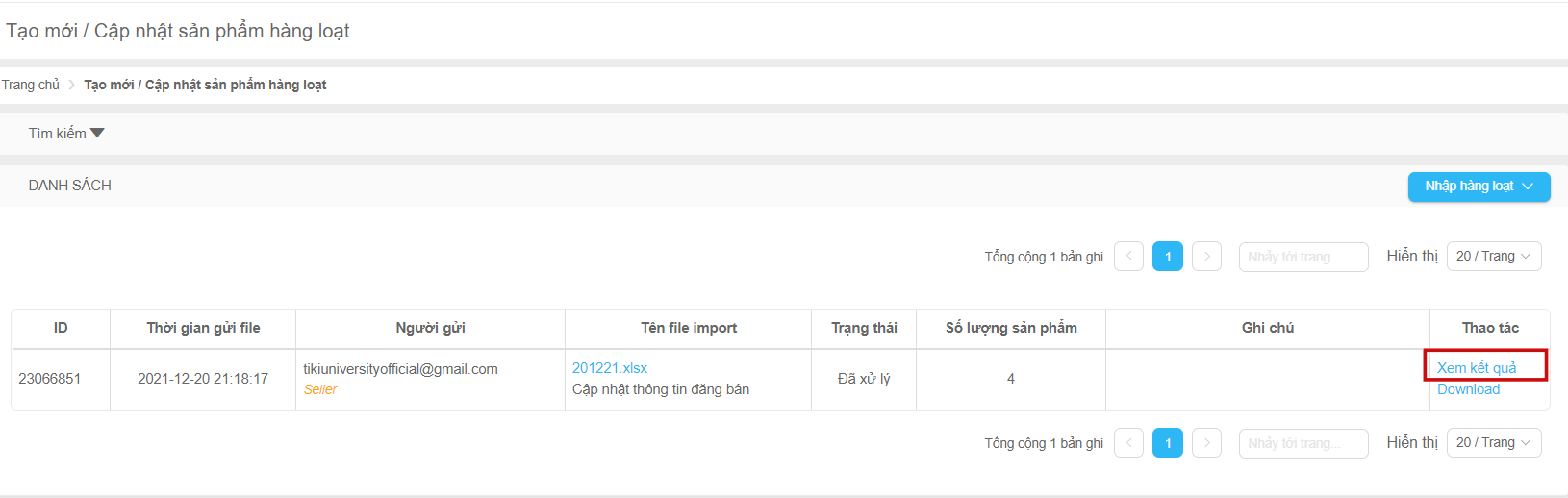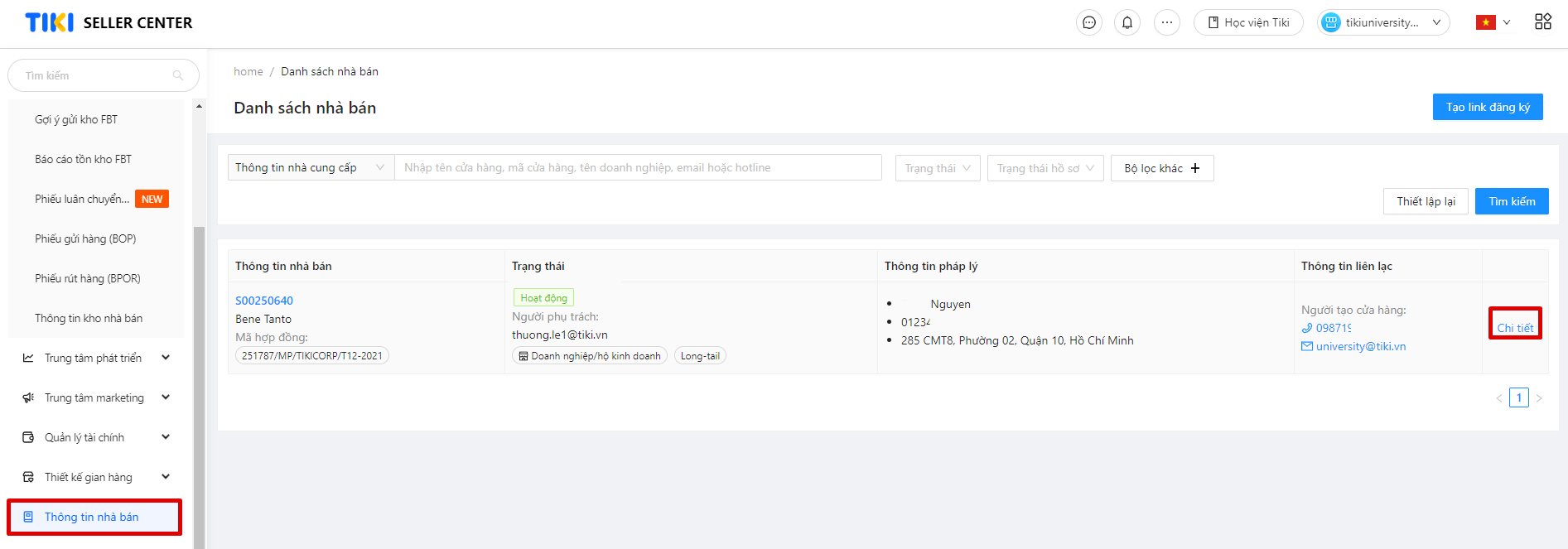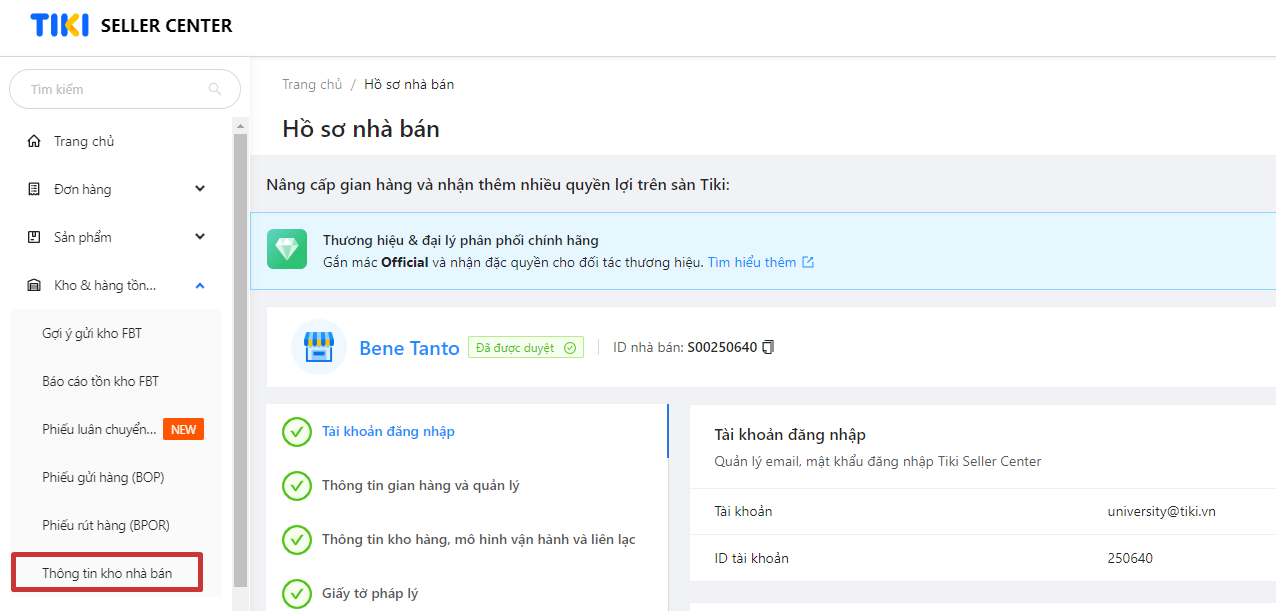Quản lý sản phẩm
Hướng dẫn chuyển đổi và cập nhật tồn kho sản phẩm
- ● Hướng dẫn đăng ký bảo hộ nhãn hiệu trên Tiki
- ● Hướng dẫn chỉnh sửa nội dung sản phẩm
- ● Hướng dẫn chuyển đổi và cập nhật tồn kho sản phẩm
- ● Hướng dẫn Bật - Tắt sản phẩm
- ● Hướng dẫn chuyển đổi mô hình cho sản phẩm
- ● Hướng dẫn sử dụng tính năng Gợi ý gửi kho FBT
- ● Hướng dẫn quản lý & phản hồi đánh giá sản phẩm
- ● Hướng dẫn sử dụng tính năng Chỉnh giá cạnh tranh
- ● Giới thiệu chương trình Điều chỉnh giá đồng nhất
Để chuyển đổi sản phẩm qua một kho lấy hàng mới, Nhà Bán cần tạo kho mới và tải xuống tồn kho của tất cả sản phẩm ở kho cũ. Ngoài ra khi số lượng tồn kho của sản phẩm thực tế không còn trùng khớp với số lượng trên hệ thống Seller Center, thao tác cập nhật tồn kho sẽ giúp Nhà Bán điều chỉnh và chủ động quản lý số tồn hợp lý.
Để chuyển đổi kho lấy hàng, Nhà Bán cần tạo kho mới và tải xuống tồn kho của tất cả sản phẩm ở kho cũ trước khi chuyển qua kho mới.
Nhà Bán thực hiện theo 3 bước:
A. Tạo mới thông tin kho lấy hàng
Nhà Bán cần tạo Kho lấy hàng với đầy đủ 03 thông tin sau:
-
Kho Tiki để Nhà Bán đến nhận hàng trả (với hàng hóa lưu kho Tiki theo mô hình FBT).
-
Địa chỉ Nhà Bán để Tiki tới lấy hàng (dành cho các mô hình khác ngoại trừ mô hình FBT).
- Thông tin người nhận hàng (gồm tên, số điện thoại và email liên hệ).
Bước 1: Có 2 cách để tạo kho lấy hàng:
|
Cách 1: Tại Seller Center, Nhà Bán chọn Thông tin nhà bán > Chi tiết.
|
Cách 2: Tại mục Kho & hàng tồn, Nhà Bán chọn Thông tin kho nhà bán.
|
Bước 2: Tại mục Thông tin kho hàng, mô hình vận hành và liên lạc, chọn Chi tiết. Tại mục Kho lấy và trả hàng, bấm Tạo kho hàng mới.
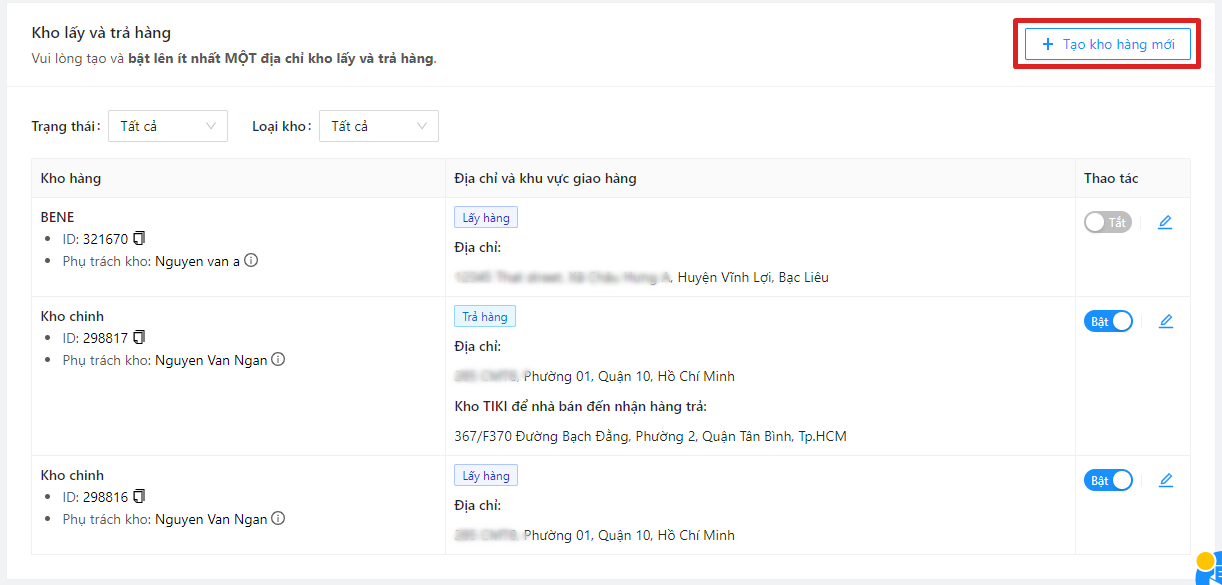
Bước 3: Nhà Bán điền thông tin kho và người phụ trách kho.
Sau đó bấm Tạo kho mới.
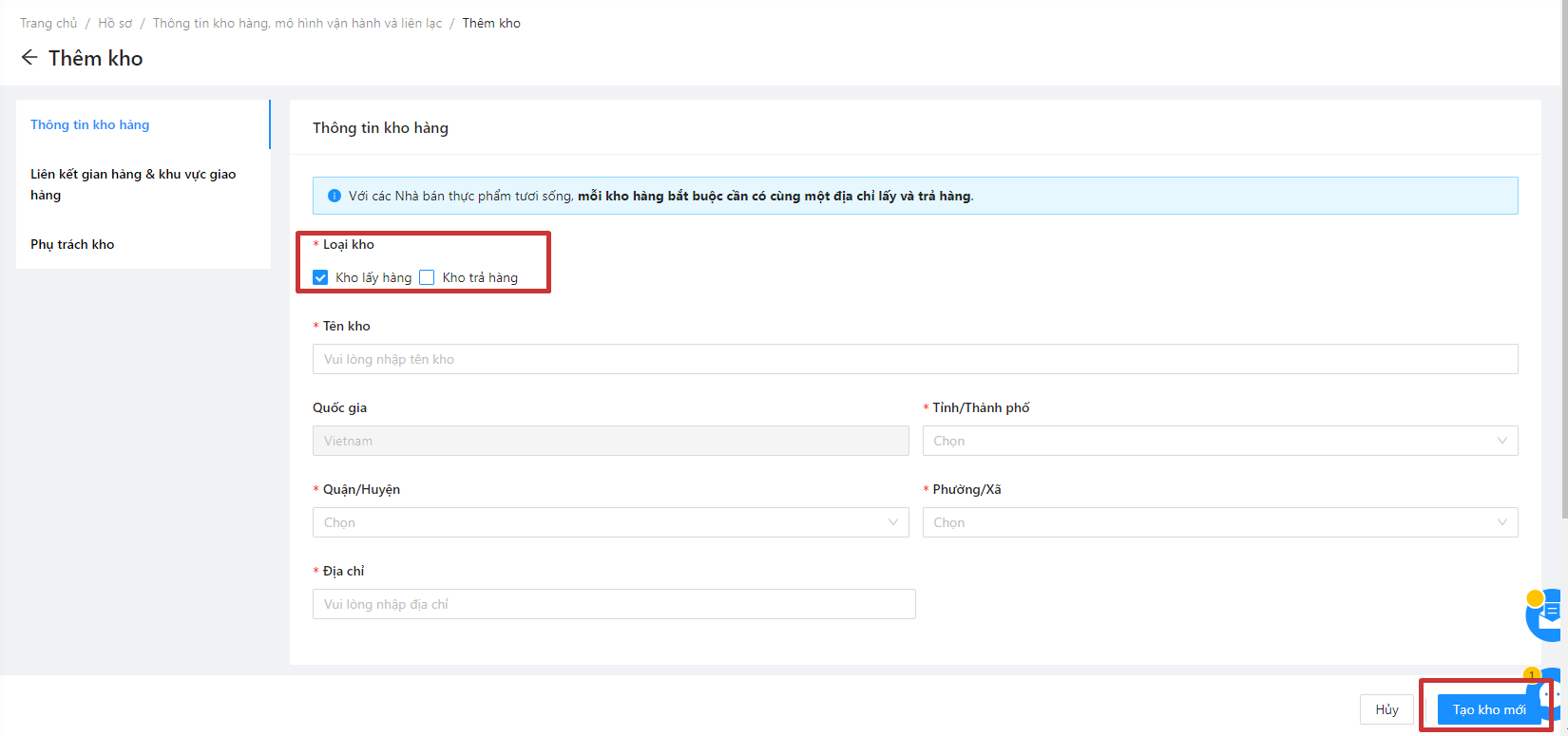
B. Xuất thông tin sản phẩm tại kho cũ
Trước khi chuyển đổi sản phẩm qua kho mới, Nhà Bán cần thực hiện tải xuống tồn kho SKU trước vì sau khi tắt kho cũ, tồn kho của các sản phẩm trong kho cũ sẽ trở về 0.
Bước 1: Tại mục Sản phẩm, chọn Xuất sản phẩm > Export mới > Thông tin chi tiết sản phẩm.
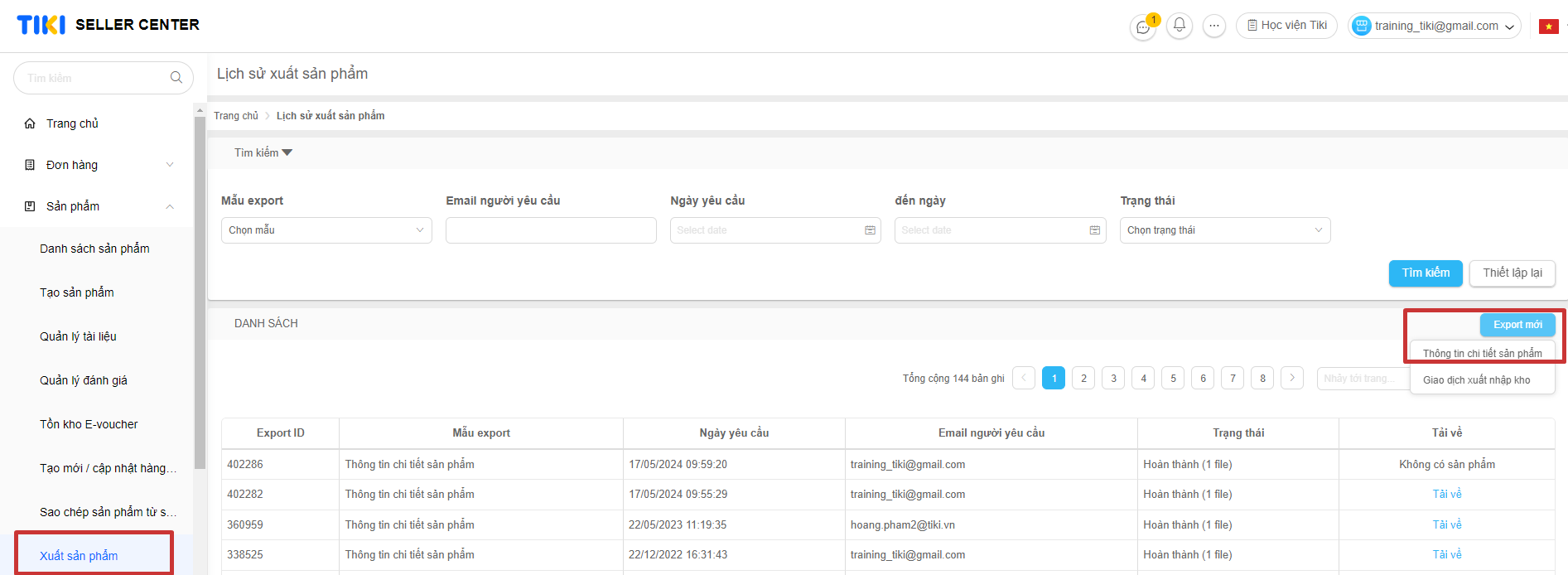
Bước 2: Tại trang Xuất danh sách sản phẩm, bấm chọn các trường thông tin sau: Trạng thái (Bật); Loại tồn kho (Backorder); Tồn kho Tiki (Không tồn) và bấm Export.
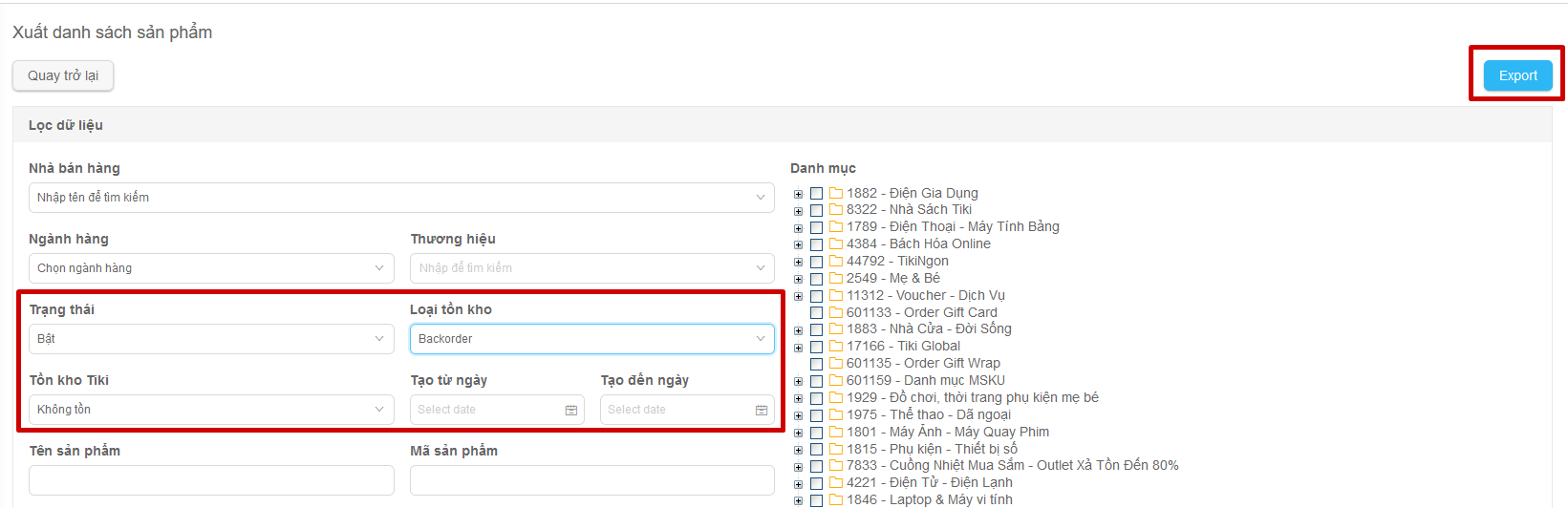
Bước 3: Tại trang Lịch sử xuất sản phẩm, Nhà Bán chọn Tải về.
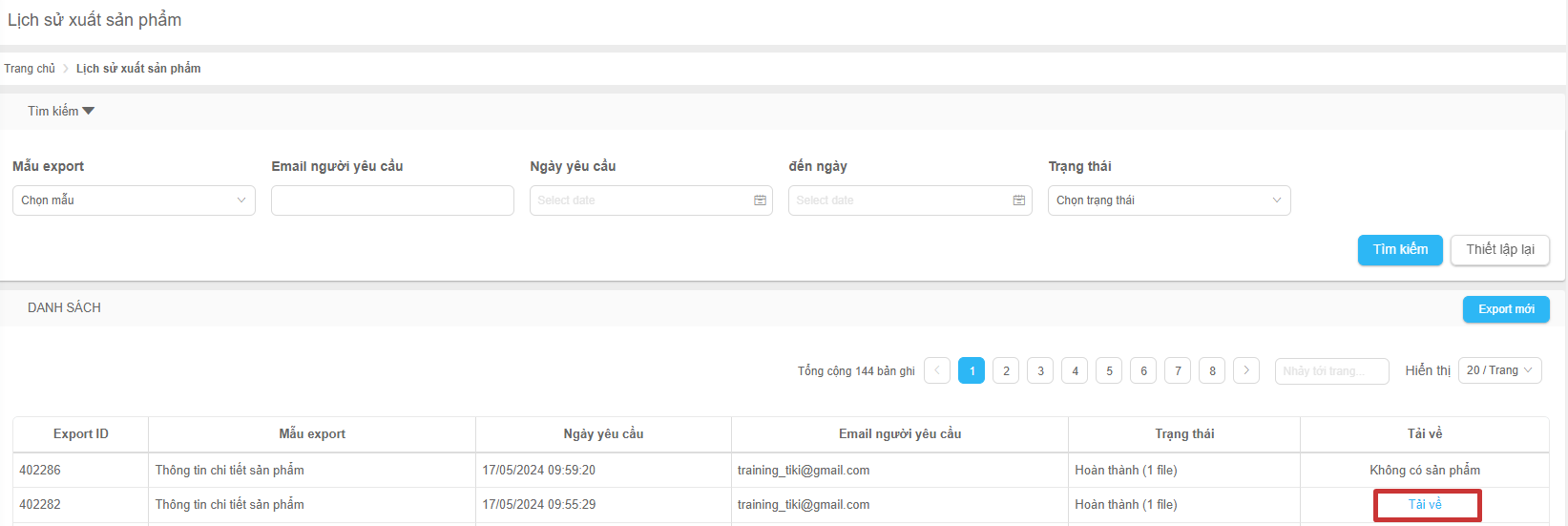
Bước 4: Nhà Bán mở file vừa tải về, kiểm tra và lưu lại để tiện cho việc cập nhật tồn qua kho hàng mới.
C. Cập nhật tồn kho SKU cho kho hàng mới
Sau khi đã thực hiện thao tác xuất tồn kho tất cả sản phẩm ở mục B, Nhà Bán tiếp tục cập nhật tồn kho của các sản phẩm ở kho cũ này qua kho hàng mới tạo. Xem hướng dẫn chi tiết ở mục III.
Bước 1: Tại Seller Center, chọn Sản phẩm > Danh sách sản phẩm.
Bước 2: Chọn sản phẩm cần chỉnh tồn kho, sau đó tại cột Tồn có thể bán, Nhà Bán bấm vào biểu tượng bút chì.
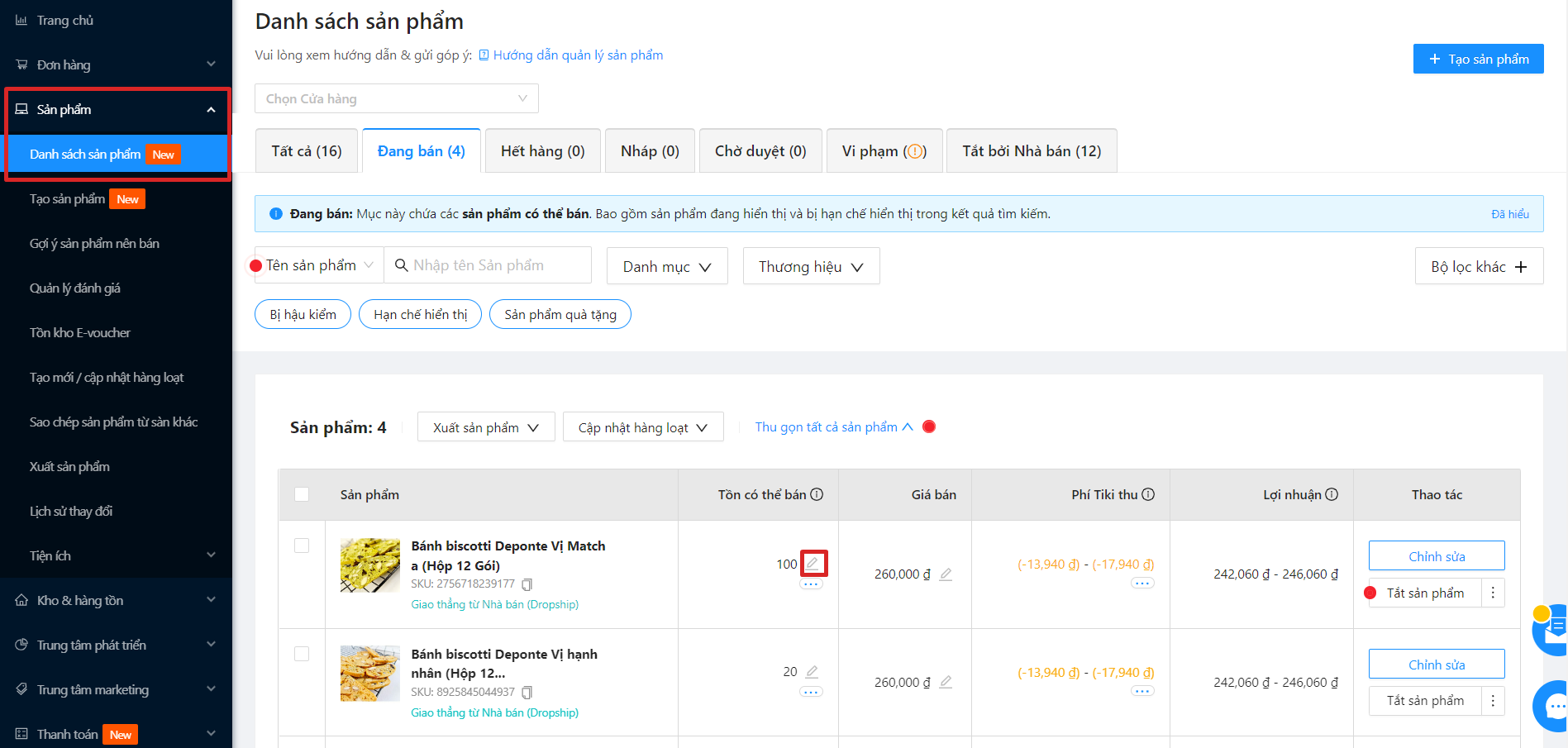
Bước 3: Trên hộp thoại hiện ra, Nhà Bán nhập Số lượng tồn kho cho từng kho chứa hàng.
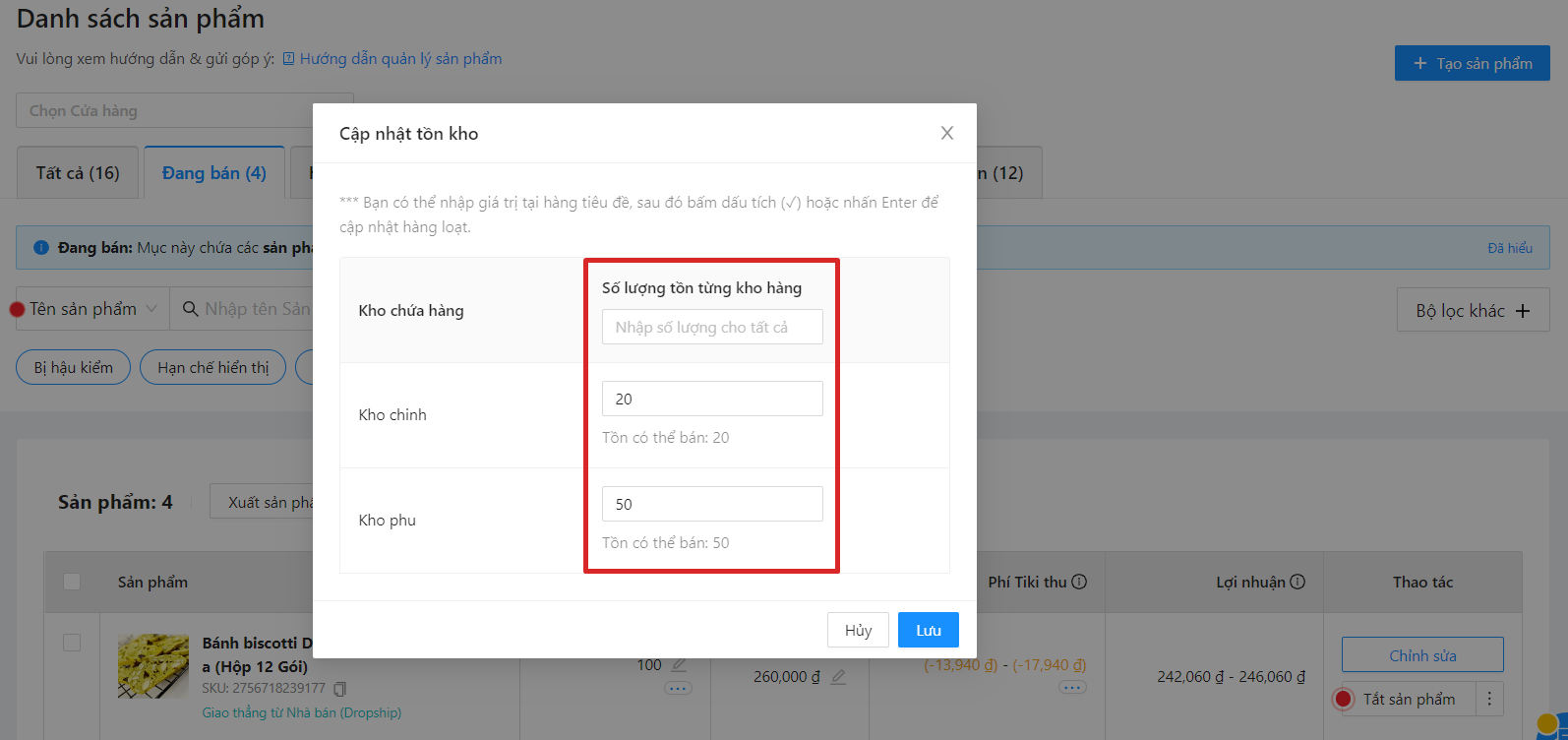
💡Mẹo: Nhà Bán có thể nhập giá trị tại ô Nhập số lượng cho tất cả, sau đó nhấn Enter để cập nhật hàng loạt cho các kho bên dưới. Hệ thống sẽ nhân bản số lượng sản phẩm này cho tất cả các kho đã chọn.
Lưu ý: Số liệu Tồn có thể bán = Số lượng tồn từng kho hàng – Số lượng tồn đang xử lý/đã đặt hàng. Con số này được Tiki tính toán tự động dựa trên số tồn mà Nhà Bán cài đặt và số đơn hàng đang được xử lý.
Bước 4: Bấm Lưu để hoàn tất việc cập nhật.
Lưu ý: Trong trường hợp Nhà Bán muốn thêm/bớt kho và điều chỉnh các thông tin chi tiết khác của sản phẩm, tại bước 2, thay vì nhấn biểu tượng bút chì, Nhà Bán chọn nút Chỉnh sửa tại sản phẩm để tới trang Cập nhật sản phẩm.
Bước 1. Tại Seller Center, chọn Sản phẩm > Tạo mới / Cập nhật hàng loạt.
Bước 2. Trên màn hình hiện ra, chọn Nhập hàng loạt > Cập nhật thông tin đăng bán.
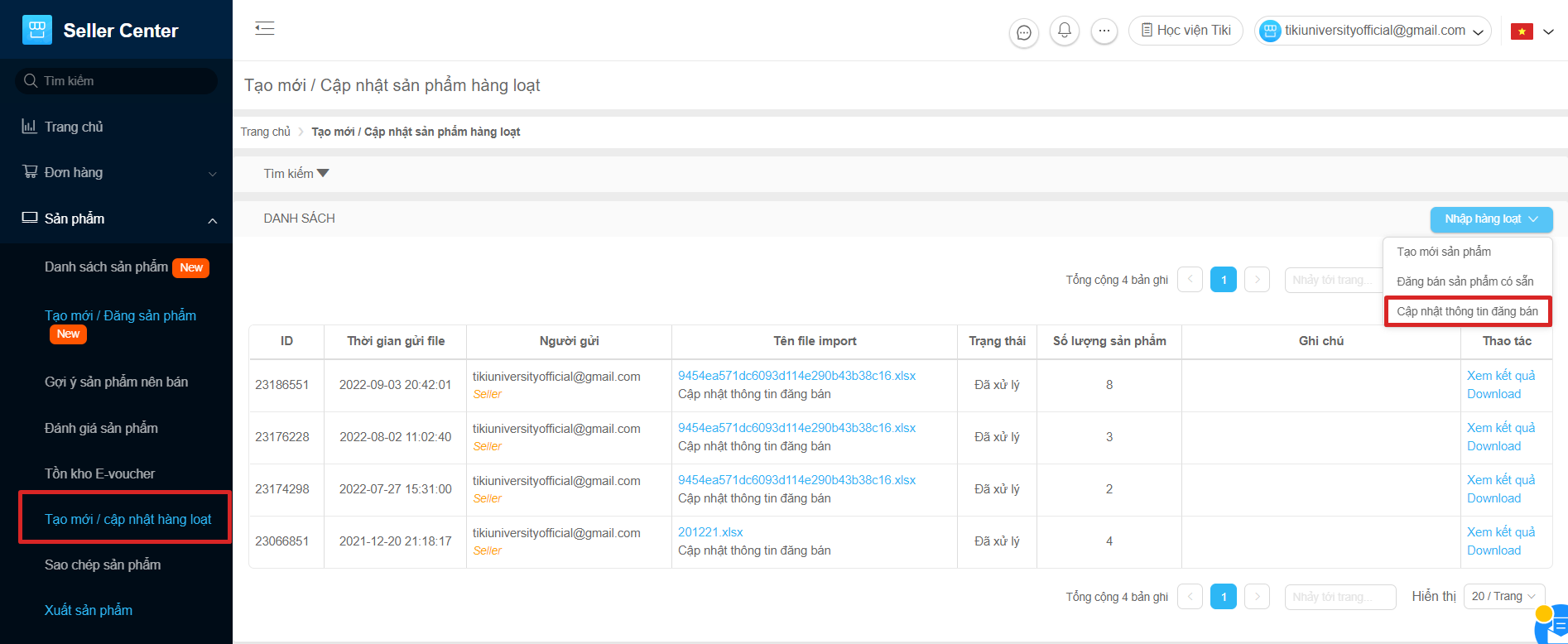
Nhà Bán chọn tải về Mẫu file cập nhật mô hình vận hành, tồn kho sản phẩm.
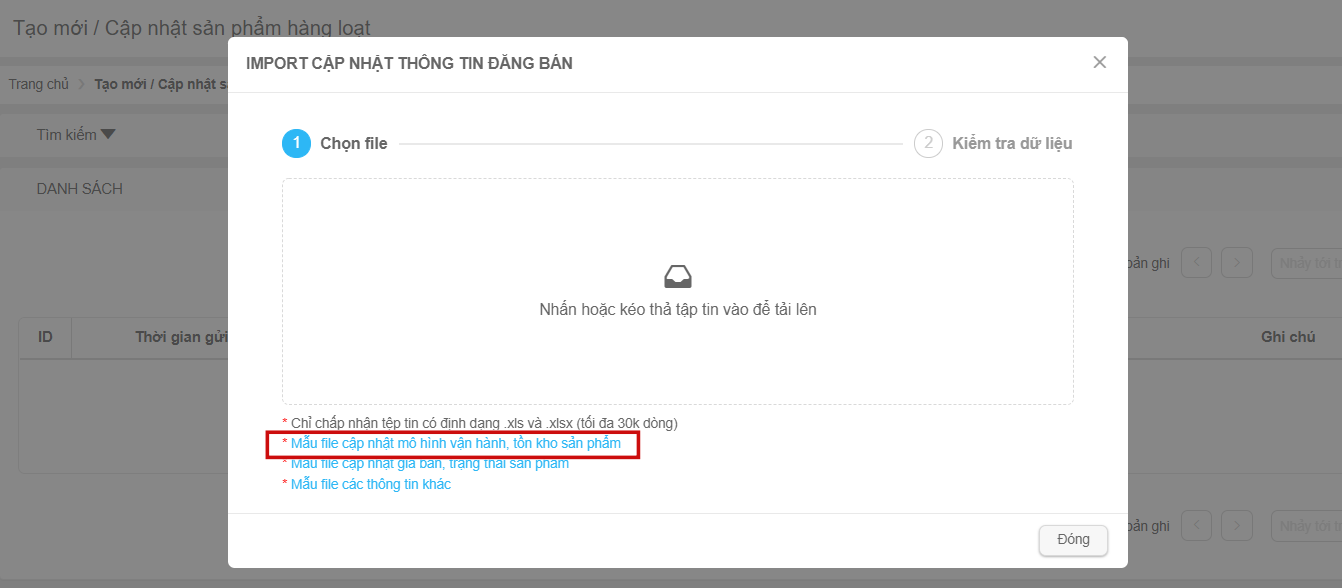
Bước 3. Nhà Bán mở mẫu vừa tải về và điền các thông tin theo hướng dẫn. Nhà Bán nhập số lượng tồn của mỗi kho (vị trí theo thứ tự từ trái sang phải) và cách nhau bằng dấu phẩy ở cột Số lượng tồn kho. Lưu ý: Việc cập nhật này chỉ áp dụng với mô hình vận hành là SD, Dropship.
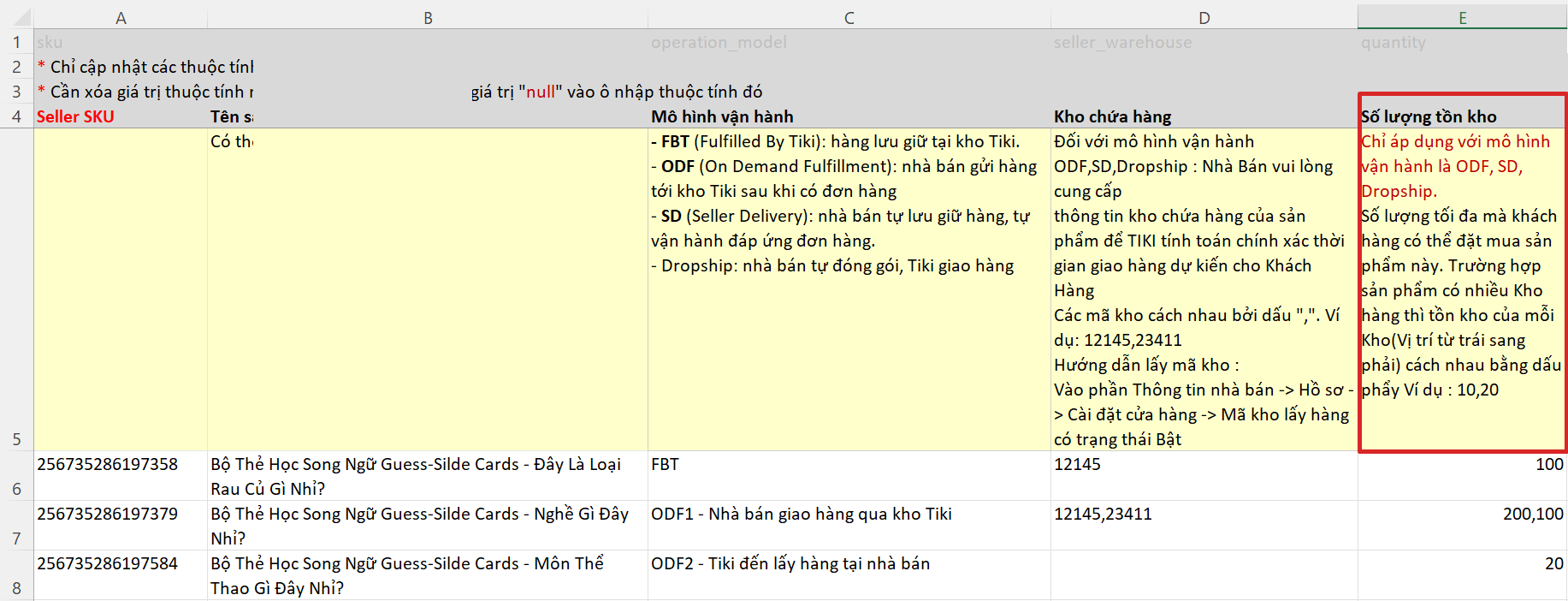
Bước 4. Nhà Bán lưu file Excel vừa chỉnh sửa, sau đó tải ngược lại lên cửa sổ ở bước 2.
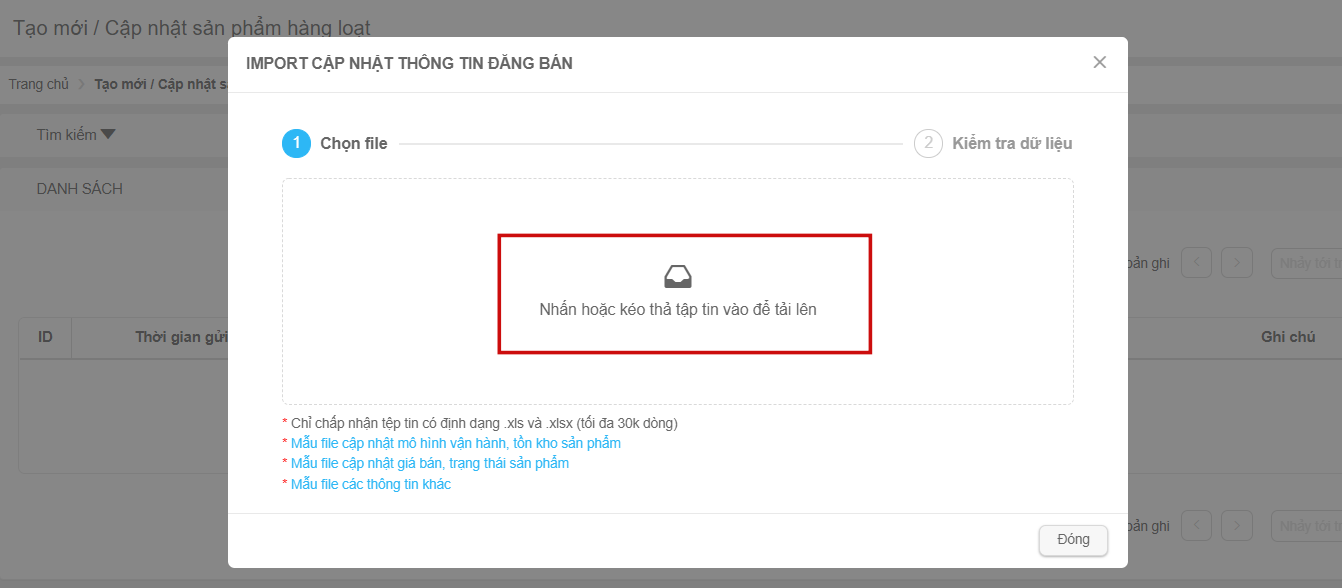
Bước 5. Tại cột Thao tác, Nhà Bán chọn Xem kết quả để kiểm tra kết quả cập nhật.